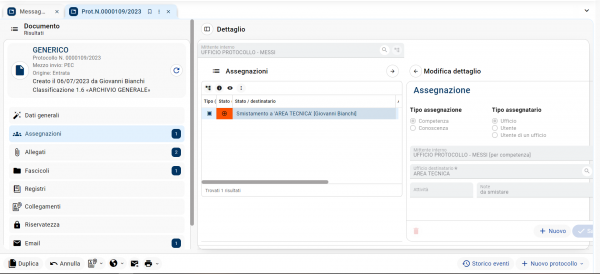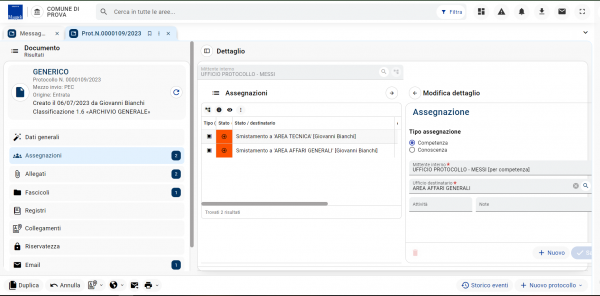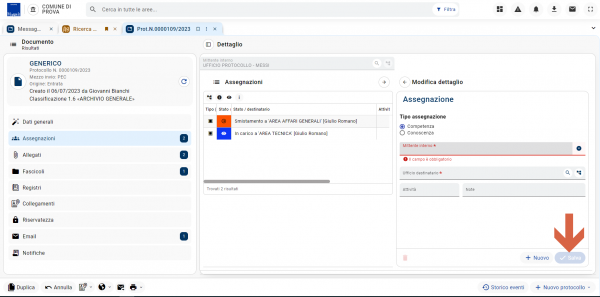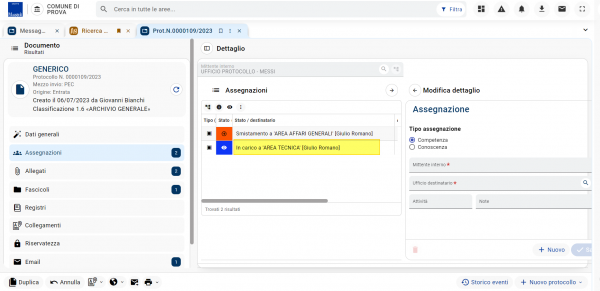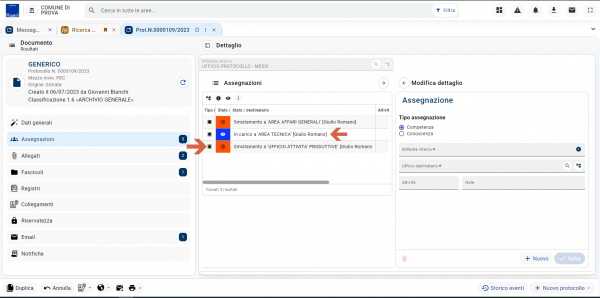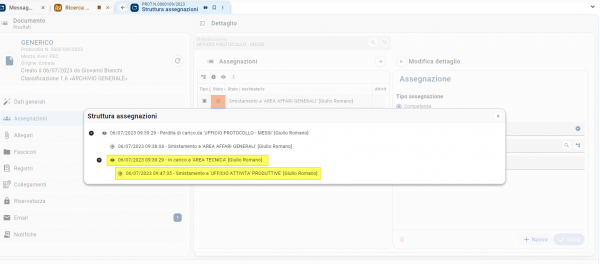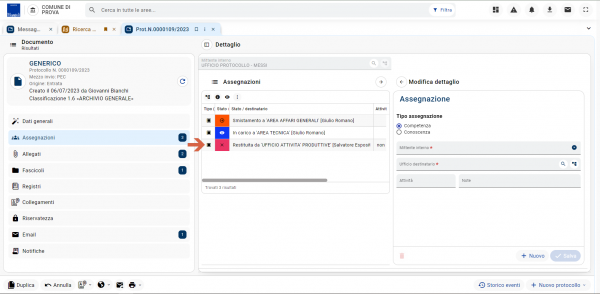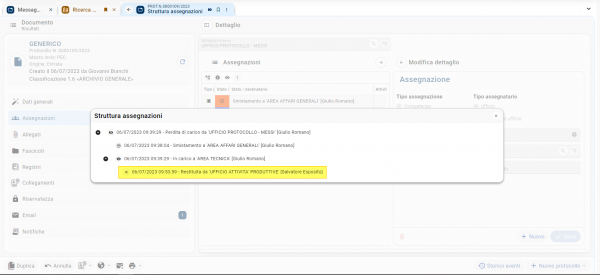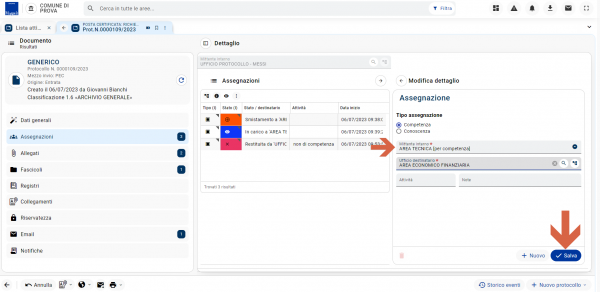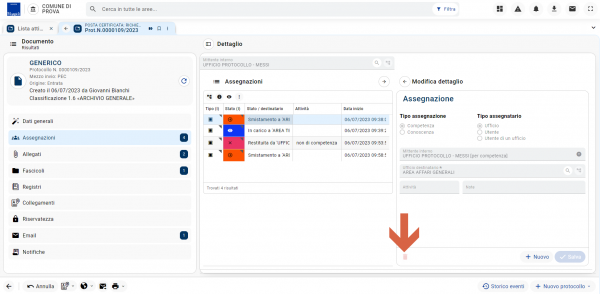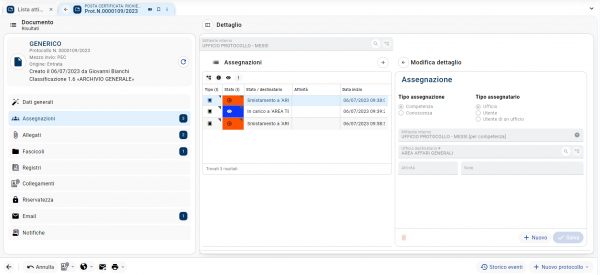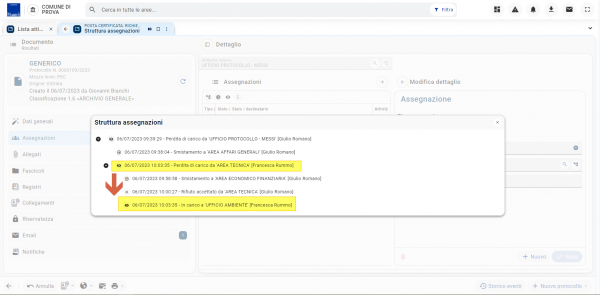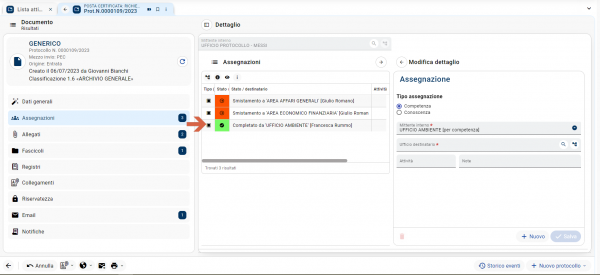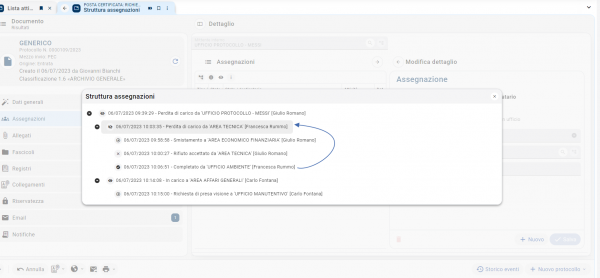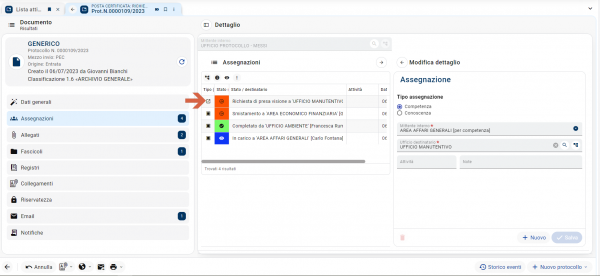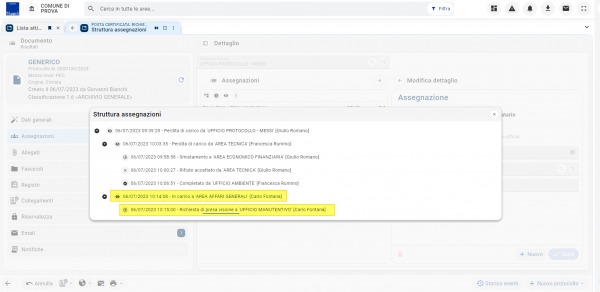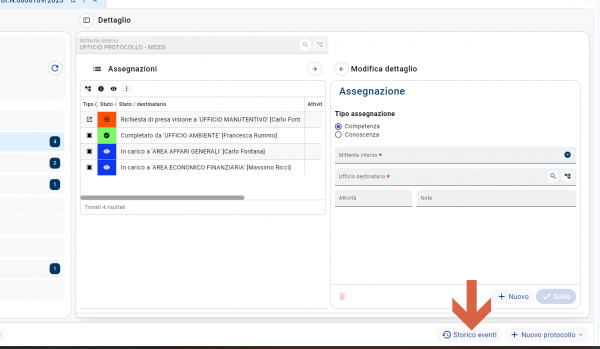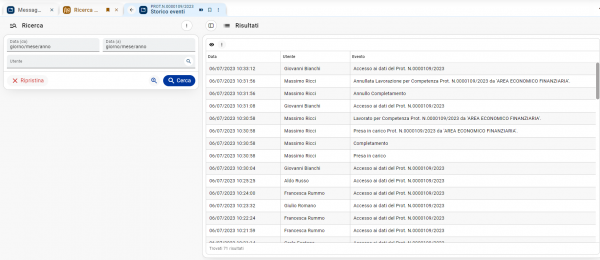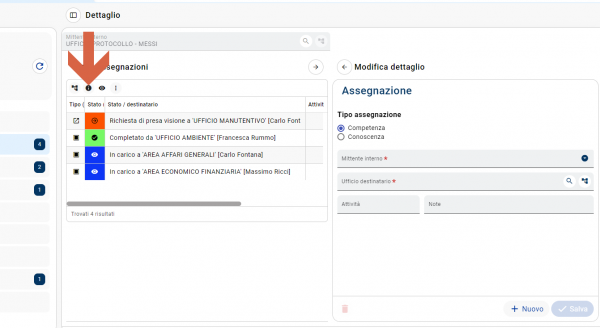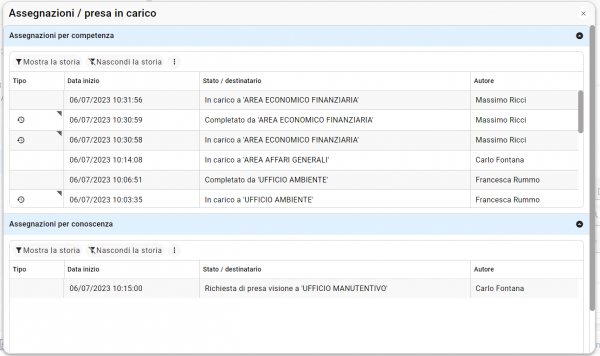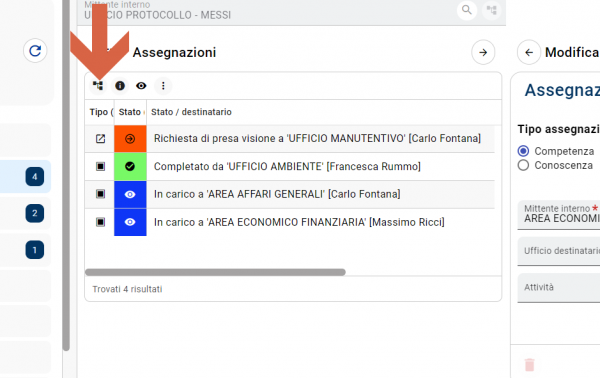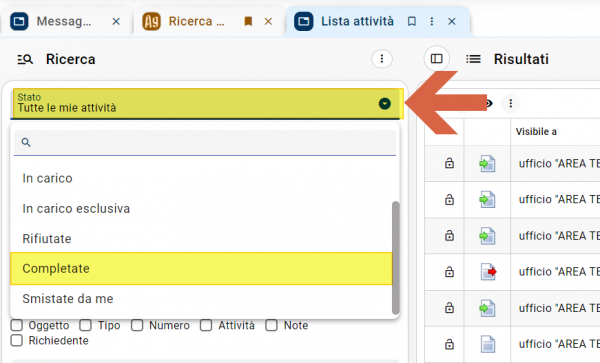Affari Generali - Protocollo Informatico: lo smistamento delle attività
| Pagina principale | Affari Generali |
Introduzione
In questo wiki illustreremo attraverso un esempio concreto quali sono le regole sottese allo smistamento informatico di Iride Evo
Legenda delle icone e dei colori in assegnazione/smistamento
Significato icone tipo assegnazione.
| Elemento | Descrizione |
|---|---|
| Assegnazione per competenza. | |
| Assegnazione per conoscenza (presa visione). |
Significato colori e icone di stato assegnazione.
|
NOTA le icone all'interno dei riquadri colorati sono richiamati anche in altre maschere per indicare lo stato di assegnazione, ad esempio nell'albero delle assegnazioni dove non si vedono colori ma le icone si. |
Registrazione e assegnazione iniziale
Partiamo prendendo ad esempio la registrazione di un protocollo in entrata assegnato dall'Ufficio Protocollo all'Area Tecnica
Dalle informazioni si evince questo:
- Il documento è stato protocollato da Giovanni Bianchi per l'Ufficio Protocollo (di cui fa parte), egli stesso ha anche assegnato il documento protocollato all'Area Tecnica in fase di registrazione.
- Il documento protocollato è stato assegnato all'Area Tecnica
- l'assegnazione generata dalla protocollazione è attualmente in carico a Ufficio Protocollo finché qualcuno di Area Tecnica non provvederà a prendere in carico l'attività che gli è stata assegnata.
|
ATTENZIONE questo comportamento è normale, nasce dalla regola che recita "non può esistere un documento protocollato senza che nessuno lo abbia in carico sin dal primo istante in cui esiste". Quindi alla luce di questa regola un documento protocollato, appena ne viene staccato il numero, è assegnato e preso in carico contemporaneamente e automaticamente all'ufficio che lo ha registrato, solitamente l'ufficio protocollo. In questo modo, anche se il documento viene rifiutato da chiunque, tornerà sempre almeno all'ufficio che lo ha protocollato che non può rifiutarlo essendo lui l'ufficio di prima istanza |
Seconda assegnazione.
In questo esempio supponiamo accada che lo stesso ufficio Protocollo si accorga, dopo pochissimo tempo (minuti..), che dove assegnarlo anche ad un secondo ufficio. Lo può fare? Si, solo se nel frattempo l'Area Tecnica non ha ancora effettuato la presa in carico della sua attività.
E' un aspetto importante. Viene data la possibilità all'Ufficio che ha registrato il protocollo di agire modificando le assegnazioni, operazione di per se molto pericolosa, per "aggiustare" eventuali mancanze di assegnazione anche dopo la registrazione. Questa non deve assolutamente essere la prassi! Questa possibilità viene data per "correggere" eventuali errori iniziali. Infatti, la modifica dell'assegnazione funziona solamente finché almeno uno degli assegnatari non prende in carico la sua assegnazione. Il motivo di questo comportamento è semplice da capire:
fino a che nessuno prende in carico l'attività assegnatagli io, che sono quello che ha registrato e assegnato il documento protocollato, ho in carico l'attività e quindi posso metterci le mani. Nel momento in cui qualcun altro prende in carico, toglie il carico a me e quindi perdo quella possibilità.
Nel nostro esempio sempre Giovanni Bianchi dell'Ufficio Protocollo assegna anche ad Area Affari Generali.
Area Tecnica prende in carico la sua attività
L'utente Giulio Romano per conto dell'Area Tecnica prende in carico l'attività assegnatagli. La sezione assegnazioni e l'albero delle assegnazioni mostrano informazioni molto simili ma con una rappresentazione ben diversa, una con i colori, l'altra con una rappresentazione ad albero.
Ora l'albero delle assegnazioni cambia
Ora vediamo che l'ufficio "radice" ovvero l'Ufficio Protocollo ha "perso il carico" dell'assegnazione ovvero non ne ha più il controllo, perché ora il controllo lo ha Area Tecnica nello specifico l'utente Giulio Romano.
- Domanda: Perché vedo tra parentesi Giulio Romano su tutte le attività? Non è lui che ha assegnato in conoscenza a Affari Generali.
- Risposta: In questo momento è Giulio Romano di Area Tecnica il "proprietario" del documento, come nella prima assegnazione era Giovanni Bianchi l'utente "tra parentesi" ora lo è diventato chi ha preso in carico. Questo accade perché solo ora inizia la storicizzazione delle assegnazioni e, poiché per la regola che non possono esistere assegnazioni "orfane" come detto sopra, la seconda assegnazione che non è ancora stata presa in carico da nessuno deve lo stesso avere un utente di riferimento, e questo è, ora Giulio Romano. Con il susseguirsi delle prese in carico questo cambierà e avremo la vera storicizzazione ma ora è così.
- Domanda: Perché continuo a vedere l'Ufficio Protocollo con scritto "perdita di carico"?
- Risposta: L'ufficio Protocollo, come si vede dall'immagine è l'ufficio di "prima istanza" ovvero l'ufficio "radice", non scomparirà mai dalle assegnazioni.
- Domanda: Quante sono le attività legate a questo documento protocollato attualmente?
- Risposta: Sono due
Area Tecnica smista ad un suo ufficio sotto, Attività Produttive
Ora Area Tecnica (Giulio Romano) decide di smistare la propria attività precedentemente presa in carico ad un suo sotto-ufficio
Attenzione ora: Area Tecnica non genererà una nuova assegnazione. E anche se ri-assegna la sua assegnazione, come da regola, finché Attività Produttive non prenderà in carico l'attività Area Tecnica rimarrà sempre la "proprietaria" della attività e quindi continua ad essere visibile nell'elenco delle assegnazioni! E' importante capire questo concetto.
Infatti come si vede dalle due immagini vediamo chiaramente che Area Tecnica non è sparita dalle assegnazioni e, in maniera molto più comprensibile, dall'albero delle assegnazioni si evince che Area Tecnica ha smistato la sua attività ma, non avendo scritto "perdita di carico" significa che l'ha solo assegnata. E' la stessa identica regola dei capitoli precedenti dove era l'Ufficio Protocollo che aveva temporaneamente in carico l'attività!
Allo stato attuale la situazione è questa, Area Tecnica è ha in carico una attività, Attività Produttive ha in valutazione ma non ha ancora preso in carico l'attività smistata da Area Tecnica e stiamo parlando della stessa attività. Infine Area Affari generali ha ancora assegnata ma non presa in carico la sua specifica attività. Il totale delle attività in gioco è: due.
Attività Produttive rifiuta l'attività
Attività Produttive, o meglio un utente che appartiene alla Unità Organizzativa Attività Produttive, dopo aver valutato il documento protocollato ritiene che il documento sia stato erroneamente assegnato e quindi lo rifiuta verso la U.O. che glielo ha assegnato.
E' bene chiarire questo aspetto, il rifiuto rimanda l'attività al passo precedente. Il rifiuto non rimanda l'attività direttamente indietro ad ufficio protocollo! A meno che l'assegnazione non sia stata fatta da ufficio protocollo stesso.
|
ATTENZIONE Quindi la regola è "il rifiuto è sempre nei confronti di chi mi ha assegnato l'attività." |
Una volta che Attività Produttive ha rifiutato l'attività essa, viste le regole dei capitoli precedenti, rimane presente nelle assegnazioni finché qualcuno della UO verso cui è stata rifiutata non la prende in carico
Nell'albero delle assegnazioni è ancora più evidente
Area Tecnica che aveva assegnato ad Attività Produttive, di fatto, non ha mai perso il carico della attività questo perché Attività Produttive non ha mai preso in carico l'attività ma l'ha prontamente rifiutata.
In questo frangente Area Tecnica può aggiungere assegnazioni (perché ha sempre in carico l'attività)
ma non può togliere quelle già presenti.
|
NOTA Ricordiamo che l'Ufficio che ha assegnato (Area Tecnica) perde il carico dell'assegnazione solamente quando l'ufficio a cui ha assegnato (Attività Produttive) prende in carico l'attività. Se Attività Produttive rifiuta l'attività vuol dire che non l'ha mai presa in carico l'attività (l'ha rifiutata infatti). |
Quindi ora Area Tecnica si riprende in carico l'attività rifiutata da Attività Produttive e dalle assegnazioni il rifiuto sparisce.
Perché?
Perché la sezione assegnazioni mostra solamente le attività attuali, presenti. Non mostra le attività storiche, e il rifiuto è divenuto una attività storica perché sostituito dalla presa in carico (nuovamente) di Area Tecnica
Quindi una nuova definizione da tenere a mente
|
NOTA ciò che vedo nella sezione Assegnazioni dell'accentratore sono le attività in corso, non vedo eventuali attività rifiutate perché diventano storiche |
Area Tecnica ri-assegna ad Ufficio Ambiente che prende in carico e completa l'assegnazione
Ora Area Tecnica decide di ri-assegnare ad altro ufficio la sua assegnazione, che nel frattempo è stata rifiutata da Attività Produttive. Può farlo? certo!
siamo al punto di prima ovvero ora al posto di Attività Produttive abbiamo Ambiente. Nell'albero però le cose sono diverse:
questo perché l'albero delle assegnazioni mostra la situazione di progressione delle assegnazioni e quindi mostra correttamente anche i rifiuti, mentre le assegnazioni nella sezione dell'accentratore mostra solo le assegnazioni correnti. E qui ne abbiamo un ennesimo esempio.
In questo caso però Ufficio Ambiente non solo decide che l'attività è sua ma anche che può essere completata
Infine vediamo anche le conseguenze sull'albero delle assegnazioni anche relativamente agli utenti che hanno eseguito le attività, ora visto che il completamento è stato eseguito da "Francesca Rummo" per Ambiente anche l'assegnazione da cui è partita viene aggiornata per vedere lo stesso utente che ha completato.
Cosa è lo stato completato? Il completamento è uno stato delle assegnazioni, il significato che viene dato a questo stato è direttamente legato all'attività da effettuare sul documento.
Ad esempio: mi arriva l'attività di un documento protocollato che è un invito ad un convegno. Dopo che l'ho letto decido che è tutto ciò che farò relativamente a quel documento, quindi lo completo per "archiviare" l'attività connessa. Le tempistiche si possono contare in minuti.
mi arriva l'attività di un documento protocollato che è un richiesta di accesso agli atti. Decido che ho completato l'attività solo dopo che ho risposto al mittente. Le tempistiche si possono contare anche in settimane.
Sono due esempi totalmente plausibili e validi ai fini del completamento del documento. Ma attenzione..
|
ATTENZIONE Il protocollo non è e non sarà mai e poi mai un gestore di pratiche! Il protocollo gestisce unicamente documenti singoli! Cercare di usare il protocollo per gestire una pratica andrà incontro a sonori fallimenti! Il motivo è semplicissimo: il protocollo gestisce documenti e non pratiche! Una pratica è diversa da un documento protocollato! |
Tenete sempre ben a mente quanto scritto qui sopra, è fondamentale. Non si può pretendere di usare un prodotto per uno scopo a cui non è preposto. Nella suite Sicraweb Evo è presente il modulo "Pratiche Generiche" che è lui e solo lui che permette di gestire la pratica nella miglior maniera, è stato prodotto per questo!
Area Affari Generali assegna per conoscenza ad Ufficio Manutentivo
Nel frattempo Area Affari Generali, detentrice di una assegnazione per competenza, decide di creare una nuova assegnazione per conoscenza (presa visione che assegna a Ufficio Manutentivo, il quale non è un suo sotto-ufficio.
Perché può farlo?
La risposta è semplice: perché sta assegnando per conoscenza!
Infatti i due "canali", competenza e conoscenza, funzionano alla stessa maniera, hanno le stesse regole di base, con la particolarità che l'assegnazione o smistamento delle attività per conoscenza (presa visione) sono aperte a tutto l'Organigramma!
Dal lato dell'utente possiamo vedere il canale competenza "più importante" del canale per conoscenza perché quest'ultimo ha lo scopo di rendere informato l'ufficio a cui assegno per conoscenza.
Dalle immagini si evince che non c'è molta differenza tra i due canali, infatti graficamente le assegnazioni vengono trattate nella stessa maniera o quasi.
Dove trovo i pulsanti per la storia delle assegnazioni
Come visto abbiamo sempre disponibile la storia attuale delle assegnazioni, ma possiamo vedere anche la "storia", i pulsanti li troviamo
Qui
Il quale mi mostra questa rappresentazione che non mostra solamente le assegnazioni ma anche tutto ciò che è accaduto al documento protocollato
E qui
che mostra in dettaglio le sole assegnazioni, è una rappresentazione a lista, alternativa all'albero delle assegnazioni.
E infine qui l'albero delle assegnazioni
Per annullare il completamento di una attività devo come prima cosa filtrare la lista attività per stato "Completate"
Il filtro mostrerà le sole attività completate, cliccando sul pulsante in immagine ("Riprendi") sarà possibile riportare allo stato precedente l'attività e quindi trovarla assieme alle altre attività non completate.